Strim Lebih Pintar: 3 Cara untuk Skrin Cermin iPhone kepada Firestick
Kali ini, skrin iPhone menjadi pendek untuk hiburan. Sama ada anda ingin menikmati filem dengan rakan atau berkongsi tayangan slaid dengan keluarga, pencerminan skrin adalah penting untuk meningkatkan pengalaman. Tiada Apple TV? Cermin skrin iPhone ke Firestick hari ini! Peranti mampu milik ini boleh mengubah mana-mana TV menjadi TV pintar. Temui sekarang tiga cara pencerminan Amazon Fire TV berfungsi, menjadikan kandungan iPhone anda menjadi TV ruang tamu anda sendiri.
Senarai Panduan
Cermin Skrin iPhone ke Firestick Terus Sambungkan iPhone ke Firestick dengan AirPlay Hantar iPhone ke Firestick dengan Kabel HDMI Petua Bonus untuk Mencerminkan iPhone ke Windows Dengan LancarCermin Skrin iPhone ke Firestick Terus
Terima kasih kepada ciri hantaran terbina dalam Fire TV, anda boleh menikmati kandungan daripada iPhone anda dengan mudah pada skrin yang lebih besar. Anda tidak perlu menjadi ahli sihir teknologi, kerana prosesnya melibatkan langkah mudah. Berikut ialah cara untuk menayangkan iPhone kepada TV Kebakaran secara terus:
Langkah 1.Mulakan dengan menghidupkan Fire TV anda. Dengan alat kawalan jauh, tekan butang "Home" dan pilih pilihan "Mirroring" atau "Cast" daripada menu.
Langkah 2.Seterusnya, buka "Pusat Kawalan" pada iPhone anda, kemudian ketik butang "Screen Mirroring" dan tunggu peranti anda memaparkan senarai peranti yang tersedia. Cari dan pilih peranti Fire TV anda. Ketik pada butang "Mulakan Siaran" untuk mula mencerminkan iPhone anda ke TV Firestick.
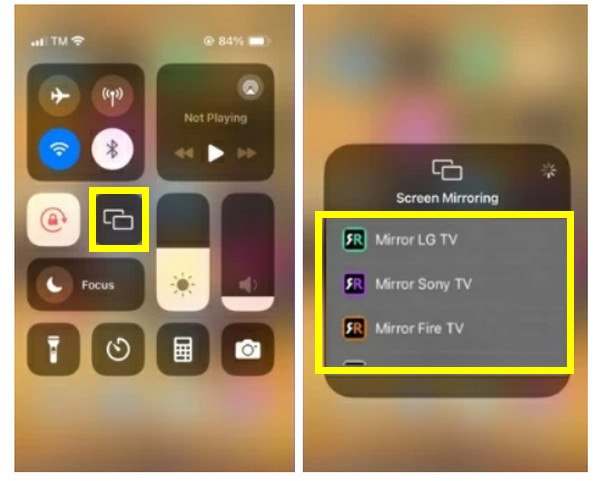
- Kebaikan
- Sesuai untuk permainan dan menonton video.
- Persediaan mudah terus pada TV anda.
- Membolehkan anda rakam video pada Firestick dengan mudah.
- Keburukan
- Kelewatan sedikit bergantung pada kelajuan Wi-Fi.
- Mempunyai pengehadan DRM yang menghalang pencerminan skrin.
Sambungkan iPhone ke Firestick dengan AirPlay
Secara lalai, iPhone mempunyai AirPlay untuk pencerminan skrin, ciri yang direka untuk berfungsi dengan peranti Apple seperti Apple TV. Walaupun Amazon Firestick tidak menyokong AirPlay, anda masih boleh mencerminkan iPhone anda kepada Firestick terus melalui aplikasi yang serasi. Berikut adalah langkah-langkah yang perlu diikuti:
Langkah 1.Sambungkan Firestick anda ke TV dahulu dan pastikan kedua-duanya menggunakan rangkaian Wi-Fi yang sama. Pada Firestick anda, navigasi ke bar "Cari" dan taip "Skrin Udara" untuk memasangnya.
Seterusnya, lancarkan apl dan lengkapkan persediaan untuk mendayakan pengesanan AirPlay, yang akan memaparkan nama peranti.
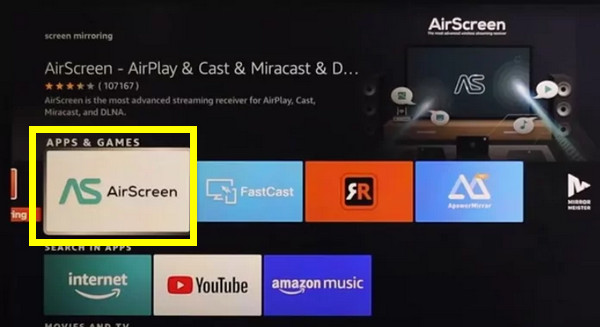
Langkah 2.Pada iPhone anda, buka "Pusat Kawalan", ketik pada "Pencerminan Skrin", kemudian ketik pada "Skrin Udara" untuk peranti Firestick anda. iPhone anda kini sepatutnya muncul di TV.
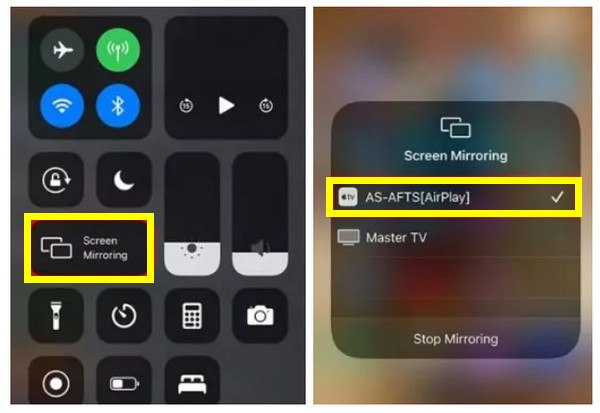
- Kebaikan
- Lancar untuk pengguna iPhone.
- Meliputi pemutus dan pencerminan skrin.
- Berfungsi dengan baik dengan iPad dan Mac
- Keburukan
- Memerlukan apl pihak ketiga.
- Sesetengah perkhidmatan penstriman mungkin menyekat AirPlay.
Selain daripada gabungan AirScreen dan AirPlay, terdapat apl pihak ketiga lain yang boleh anda gunakan untuk menghantar iPhone ke Firestick. ada AirPin Pro, yang menawarkan penstriman berkualiti tinggi tetapi termasuk iklan dan AirBeamTV, apl berbayar yang menyediakan ciri pencerminan yang lebih maju.
Berikut ialah perbandingan pantas tiga apl pencerminan skrin pihak ketiga untuk iPhone:
| Nama Apl | ciri-ciri | Percuma/Berbayar |
| Skrin Udara | Meliputi AirPlay, Google Cast, Miracast; mudah untuk disediakan. | Percuma dengan iklan; naik taraf pilihan |
| AirPin Pro | AirPlay berkualiti tinggi dan sesuai untuk pelayan media. | Dibayar |
| AirBeamTV | Menawarkan pencerminan dan penuangan lanjutan, sesuai untuk pembentangan. | Dibayar |
Hantar iPhone ke Firestick dengan Kabel HDMI
Selain daripada AirPlay dan aplikasi pencerminan untuk pencerminan skrin iPhone ke Firestick, kadangkala sambungan berwayar adalah pilihan yang lebih baik jika anda mahukan lag sifar. Walaupun anda tidak boleh menyambungkan iPhone anda ke Firestick terus melalui HDMI, anda boleh menyambungkannya terus ke TV anda dengan penyesuai Lightning-to-HDMI.
Langkah 1.Dapatkan Penyesuai AV Digital Lightning yang diperakui Apple untuk memastikan keserasian dan kualiti. Sekarang, palamkan penyesuai ke dalam port pada iPhone anda untuk berkongsi kandungan daripada iPhone.
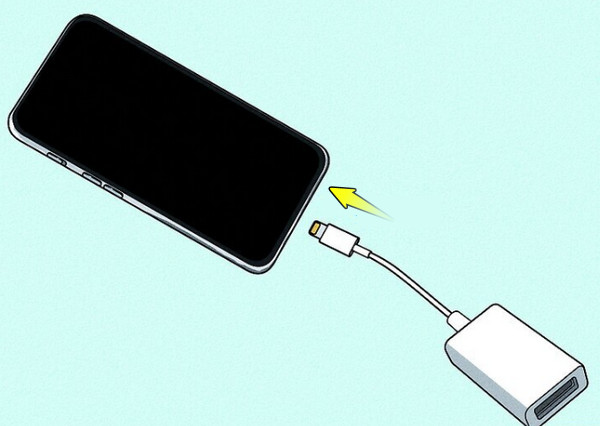
Langkah 2.Palamkan satu hujung kabel ke dalam penyesuai, dan hujung satu lagi ke dalam port HDMI pada TV anda. Gunakan alat kawalan jauh TV untuk beralih kepada input HDMI tempat penyesuai dipautkan. Anda boleh melihat skrin iPhone anda serta-merta pada skrin besar.
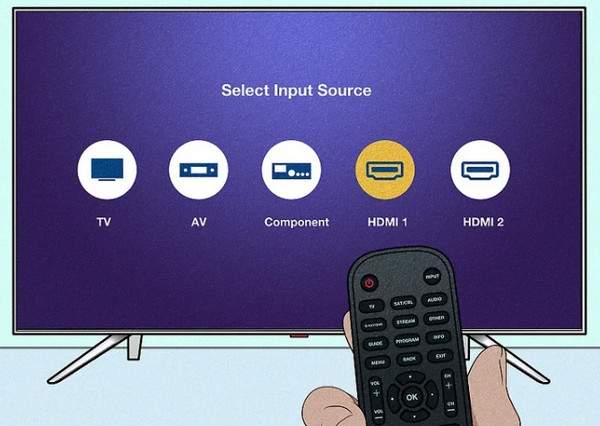
Petua Bonus untuk Mencerminkan iPhone ke Windows Dengan Lancar
Walaupun iPhone lebih serasi, sudah tentu, dengan peranti Apple, ia adalah sepenuhnya mungkin dan menghairankan lancar untuk skrin cermin iPhone ke PC Windows. Anda mungkin memerlukannya untuk merakam tutorial, bermain permainan atau menonton video, tetapi tidak kira, Cermin Telefon AnyRec menjadikan proses itu lancar dan berkualiti tinggi. Alat yang mesra pengguna dan berkesan ini menyokong pencerminan AirPlay dan USB, memberikan fleksibiliti mengikut persediaan dan pilihan anda. Selain itu, ia menyokong pencerminan masa nyata, menjadikannya sempurna untuk permainan dan persembahan interaktif yang lain. Walaupun anda tidak mahir teknologi, antara muka yang bersih dan intuitif menjadikan prosesnya pantas. Ikuti langkah di bawah untuk cermin iPhone ke TV tanpa Apple TV.

Pencerminan wayarles serasi AirPlay untuk iPhone semua model dan versi.
Hantar iPhone ke PC dalam skrin penuh atau separuh skrin, bergantung pada pilihan anda.
Boleh merakam skrin cermin anda dalam resolusi tinggi, sesuai untuk tutorial.
Cerminkan kedua-dua skrin dan audio untuk pengalaman tontonan yang mengasyikkan.
Muat Turun Selamat
Langkah 1.Lancarkan AnyRec Phone Mirror. Dari skrin utama, pilih pilihan "Cermin iOS", dan anda akan melihat dua gaya pencerminan: Cermin Wayarles dan Cermin USB. Pilih pilihan anda.
Jika anda telah memilih pilihan wayarles, pastikan kedua-dua iPhone dan PC anda disambungkan ke rangkaian yang sama. Panduan GIF yang berguna akan membimbing anda melalui proses pencerminan.
Langkah 2.Sekarang, ambil iPhone anda dan buka "Pusat Kawalan". Ketik pada ikon "Screen Mirroring", dan apabila senarai peranti muncul, pilih "AnyRec Phone Mirror".

Langkah 3.Skrin iPhone anda kini akan muncul pada PC anda. Dari sini, anda boleh menggunakan telefon anda dengan bebas seperti biasa, sama ada anda mahu menonton video, menyemak imbas apl atau lebih banyak lagi pada skrin yang lebih besar.

Kesimpulan
Daripada penstriman kandungan pada skrin yang lebih besar kepada berkongsi permainan mudah alih dengan mudah, mengetahui cara menyaring iPhone ke Firestick adalah perlu. Anda boleh menggunakan apl pihak ketiga atau menggunakan kaedah berwayar. Jika anda tidak menggunakan Firestick tetapi masih ingin memantulkan skrin iPhone anda kepada paparan yang lebih besar, gunakan tidak lain daripada AnyRec Phone Mirror. Ia menawarkan cara yang lancar dan boleh dipercayai untuk mencerminkan peranti anda melalui Wi-Fi atau USB, dengan ciri seperti rakaman skrin dan banyak lagi. Mula menikmati kandungan iPhone anda sekarang pada skrin yang lebih besar dengan mudah.
Muat Turun Selamat



